Nokia 5320 XpressMusic
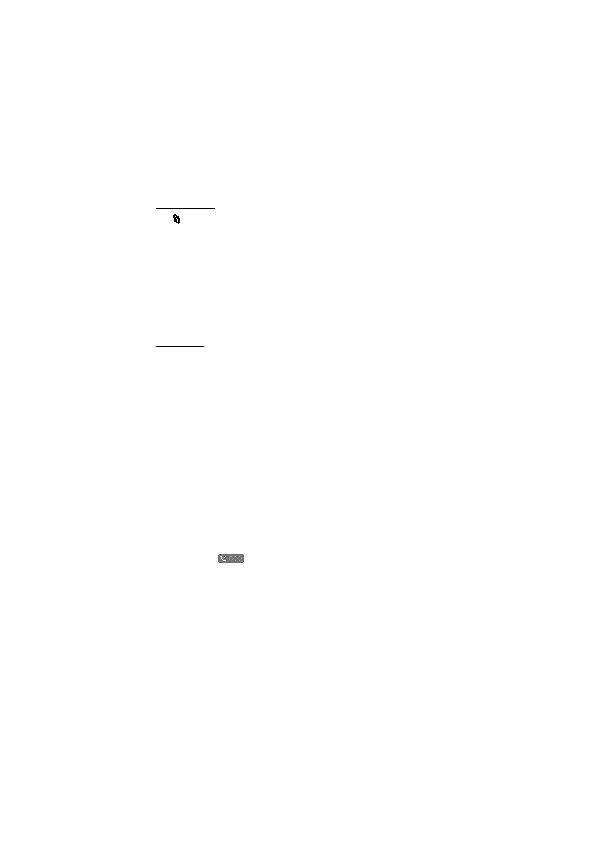
kopplingspunkt för hämtning av kartinformation för den aktuella platsen. Om du
vill byta standardkopplingspunkt senare väljer du Alternativ > Inställningar >
Nätverk > Standardaccesspunkt.
väljer du Alternativ > Inställningar > Nätverk > Roaming-varning > På. Kontakta
tjänstleverantören om du vill ha mer information och priser för roaming.
enbart på kartografin som du laddar ner för att använda i enheten.
bero på begränsningar i lagar.
förra gången du använde programmet. Om ingen plats sparats sedan förra
gången, zoomar programmet Kartor till huvudstaden i det land du befinner
dig i utifrån den information som enheten tar emot från mobilnätet. Samtidigt
hämtas kartan för den aktuella platsen, om den inte redan har hämtats tidigare.
En ny karta hämtas automatiskt om du bläddrar till ett område som inte
täcks av de kartor som redan hämtats. Se ”Hämta kartor”, sid. 52. Kontakta
tjänstleverantören för mer information om avgifter för dataöverföring.
Kartorna sparas automatiskt i enhetens minne eller på ett kompatibelt
minneskort (om det finns ett).
position väljer du Alternativ > Hitta plats > GPS-position [0] eller trycker på 0.
avbryts försöket.
koordinaterna för din position blir cirklarna gröna.
Alternativ > Kartalternativ > Satellitinformation.
Sidan 1
Sidan 2
Sidan 3
Sidan 4
Sidan 5
Sidan 6
Sidan 7
Sidan 8
Sidan 9
Sidan 10
Sidan 11
Sidan 12
Sidan 13
Sidan 14
Sidan 15
Sidan 16
Sidan 17
Sidan 18
Sidan 19
Sidan 20
Sidan 21
Sidan 22
Sidan 23
Sidan 24
Sidan 25
Sidan 26
Sidan 27
Sidan 28
Sidan 29
Sidan 30
Sidan 31
Sidan 32
Sidan 33
Sidan 34
Sidan 35
Sidan 36
Sidan 37
Sidan 38
Sidan 39
Sidan 40
Sidan 41
Sidan 42
Sidan 43
Sidan 44
Sidan 45
Sidan 46
Sidan 47
Sidan 48
Sidan 49
Sidan 50
Sidan 51
Sidan 52
Sidan 53
Sidan 54
Sidan 55
Sidan 56
Sidan 57
Sidan 58
Sidan 59
Sidan 60
Sidan 61
Sidan 62
Sidan 63
Sidan 64
Sidan 65
Sidan 66
Sidan 67
Sidan 68
Sidan 69
Sidan 70
Sidan 71
Sidan 72
Sidan 73
Sidan 74